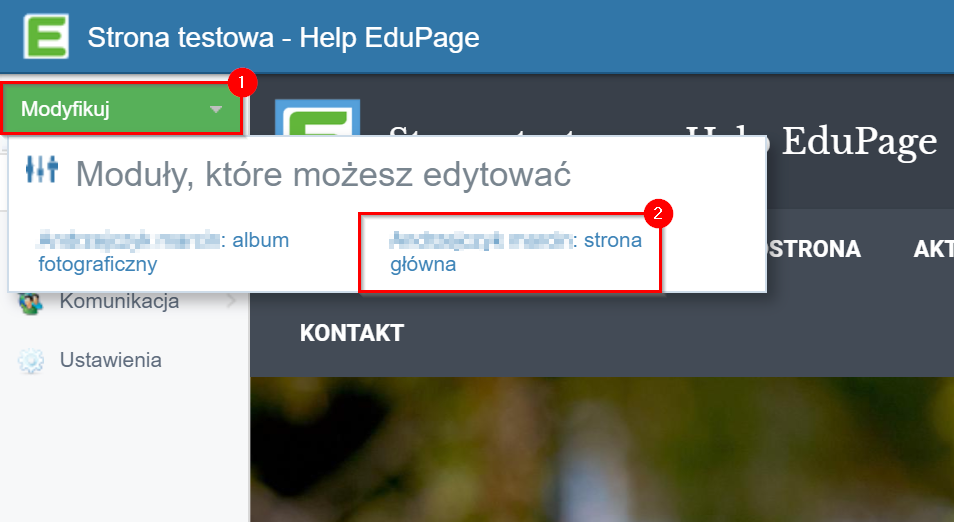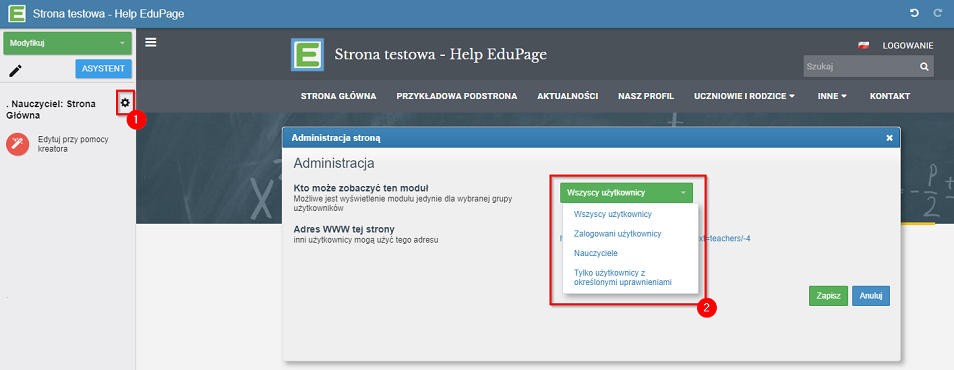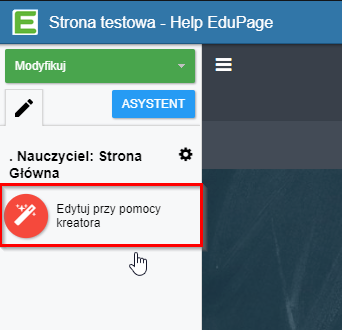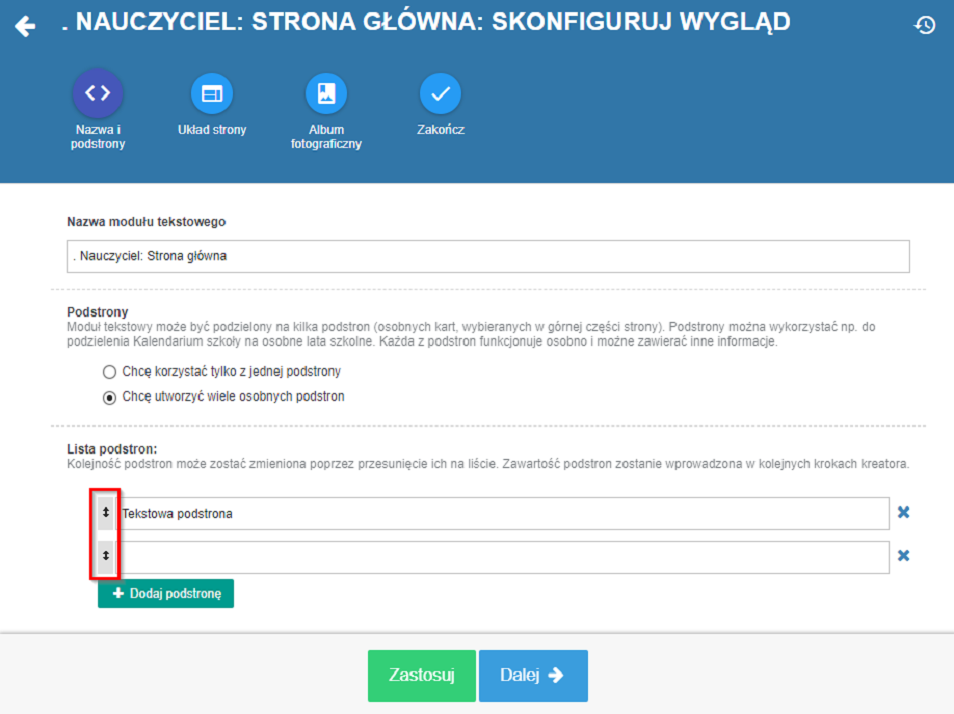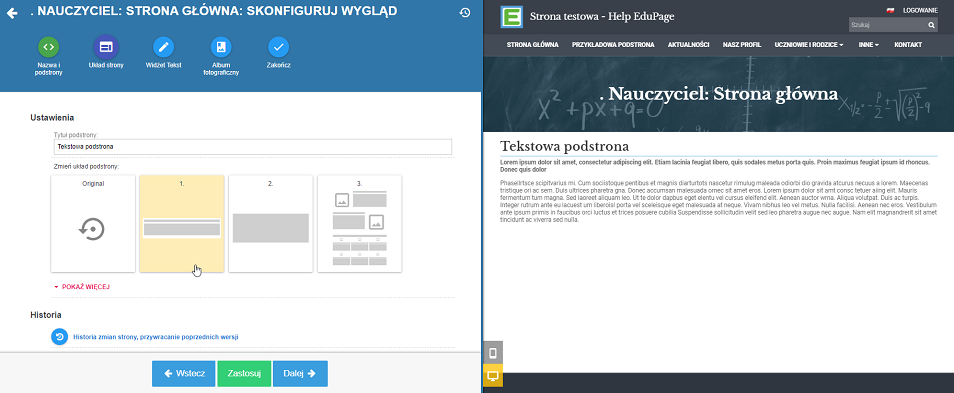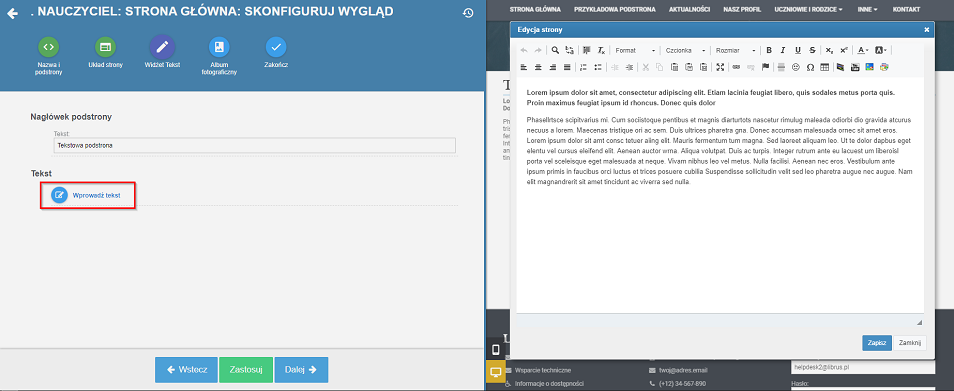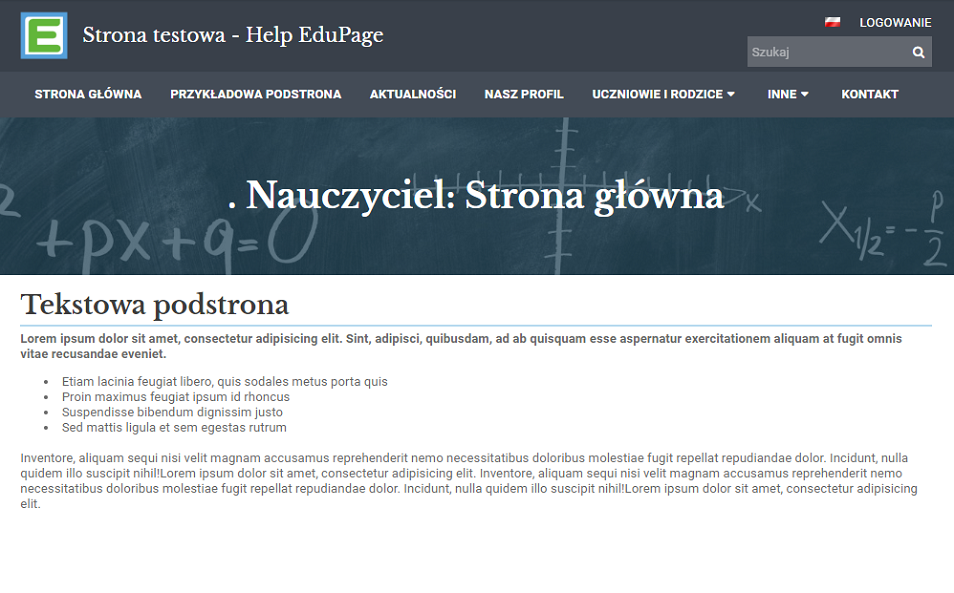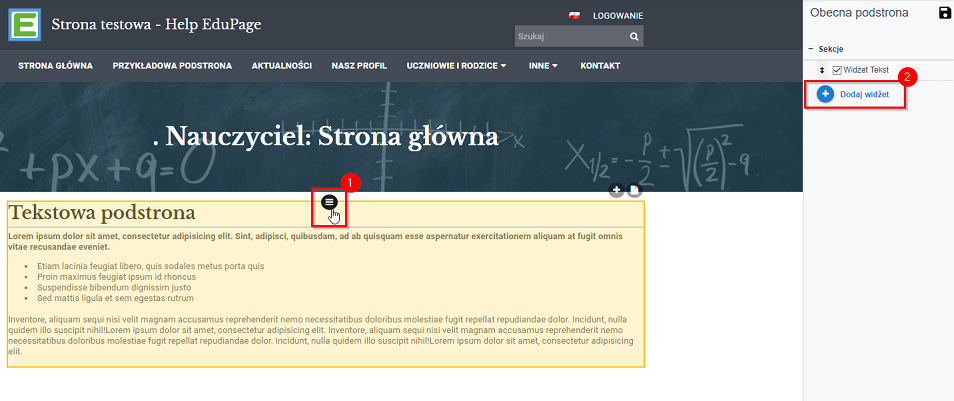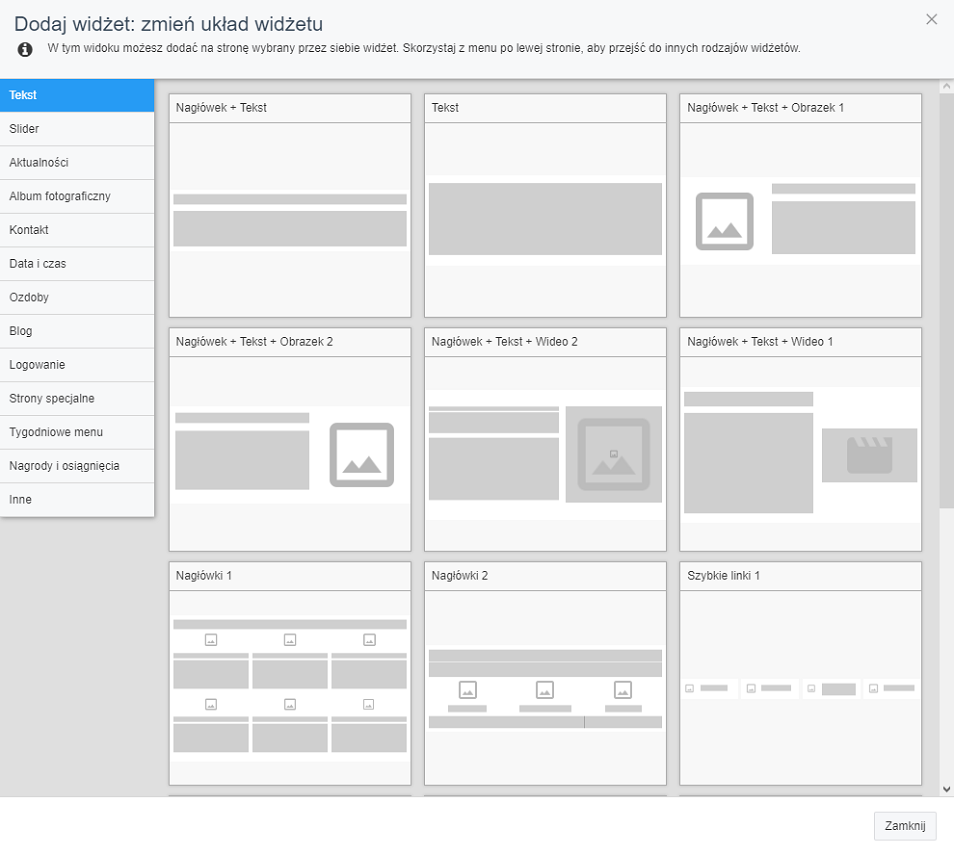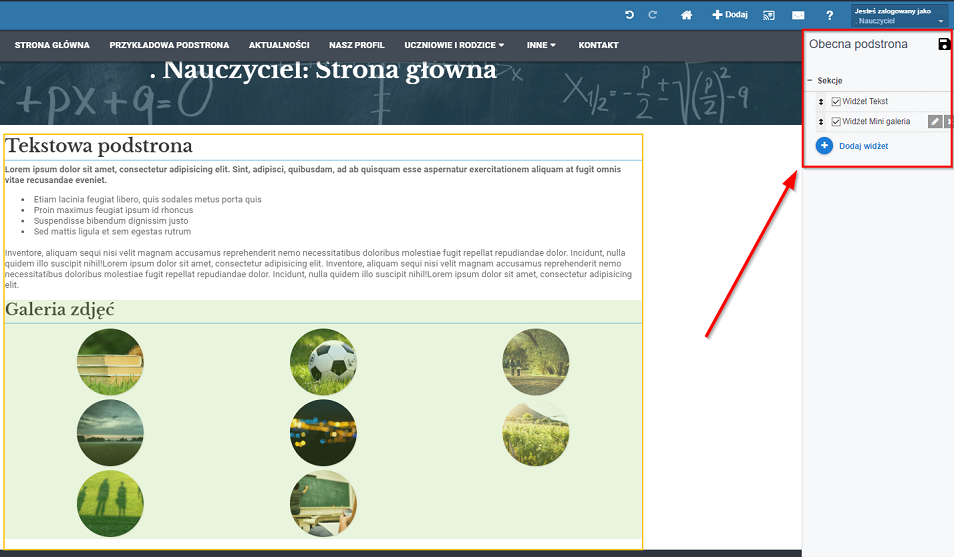Nauczyciel - edycja strony "Strona nauczyciela"
Wirtyny EduPage umożliwiają nauczycielom posiadającym konto na stronie publikację swoich indywidualnych stron, zawierających tekst, zdjęcia, blogi, a nawet pliki przeznaczone dla uczniów.
Aby zmienić wybraną stronę, nauczyciel powinien zalogować się na swoje konto, a następnie wybrać z menu po lewej opcję: Modyfikuj → Strona główna.
W celu określenia, dla kogo strona ma być widoczna, należy kliknąć ikonę ustawień modułu, a następnie w nowo otwartym oknie funkcji Kto może zobaczyć ten moduł wybrać odpowiedni rodzaj użytkowników.
W oknie znajduje się także dokładny adres strony nauczyciela.
Aby dodać zawartość na stronie, wystarczy kliknąć ikonę: Edytuj przy pomocy kreatora.
W wyświetlonym kreatorze należy zdecydować, czy potrzebne jest utworzenie jednej, czy też wielu podstron. W przypadku wybrania drugiej opcji, dla każdej z podstron należy dodać nazwę oraz określić kolejność. Do zmiany kolejności podstron służy ikona strzałek, która znajduje się po lewej stronie, przy nazwie każdej z podstron:
W kolejnym kroku należy określić tytuł podstrony oraz zdecydować o jej układzie:
Następnym elementem konfiguracyjnym jest wprowadzenie zawartości podstrony. W tym celu należy wybrać opcję Wprowadź tekst. Następnie wyświetlony zostanie edytor tekstu podobny do tego z programu Microsoft Word. Możliwa jest tu zmiana rozmiaru czcionki, jej rodzaju, dodawanie obrazków, linków do stron i plików, tworzenie tabel, list numerowanych/punktowanych, itp. Do tego okna można także przekopiować tekst z innego programu tekstowego (np. Microsoft Word) za pomocą poleceń Kopiuj/Wklej.
Po zatwierdzeniu zmian wprowadzony tekst będzie widoczny dla użytkowników na stronie:
Na konkretnej podstronie można dodać dodatkowe widżety. W celu ich dodania należy wybrać ikonę Zarządzaj sekcją: Obecna podstrona, a następnie w prawym panelu: Dodaj widżet.
Zostanie wyświetlone okno, z którego należy następnie wybrać potrzebny widżet:
Każdy dodany do strony widżet będzie widoczny w panelu po prawej stronie:
Widżet można edytować za pomocą ikony ołówka. W celu usunięcia widżetu należy wybrać ikonę X.

 English
English  Slovenčina
Slovenčina  Deutsch
Deutsch  España
España  Francais
Francais  Russian
Russian  Čeština
Čeština  Greek
Greek  Lithuania
Lithuania  Romanian
Romanian  Arabic
Arabic  Português
Português  Indonesian
Indonesian  Croatian
Croatian  Serbia
Serbia  Farsi
Farsi  Hebrew
Hebrew  Mongolian
Mongolian  Bulgarian
Bulgarian  Georgia
Georgia  Azerbaijani
Azerbaijani  Thai
Thai  Turkish
Turkish  Magyar
Magyar